Als u geweldige dvd's in een vreemde taal krijgt, hoe kunt u deze dan omzetten in een gewenste video met de gewenste ondertiteling en audiotrack? MKV-bestand is het meest geschikte bestandsformaat dat video's, audio, ondertitels en andere metadata in één bestand bevat. In dit geval zou het converteren van dvd naar MKV de beste methode moeten zijn om de gewenste bestanden te behouden of op te nemen.

Hoe kun je gratis een dvd naar een MKV-video rippen voor een buitenlandse film? Als de gewenste ondertitels en audiotracks beschikbaar zijn, kunt u converteren DVD naar MKV om de bestanden te bewaren. Als de bestanden niet beschikbaar zijn, kunt u de MKV van de dvd extraheren en de bestanden vervolgens aan de MKV-bestanden toevoegen. Lees nu meer over de beste gratis oplossingen uit het artikel.
- Deel 1. Waarom moet je dvd naar MKV converteren?
- Deel 2. Beste methode om DVD naar MKV te rippen met externe ondertitels
- Deel 3. Hoe DVD naar MKV rippen met HandBrake
- Deel 4. Hoe DVD naar MKV rippen met MakeMKV
- Deel 5. Veelgestelde vragen over het gratis converteren van DVD naar MKV
| Ondersteunde uitvoerformaten | CUDA-versnelling | Bewaar externe ondertitels/audiotracks | Uitvoerkwaliteit | Prijzen | Blu-ray Master Gratis dvd-ripper | 200+ | ✔ | ✔ | Kwaliteit zonder verlies | Vrij |
| Handrem | 10 | ❌ | ✔ | Aanzienlijk detailverlies | Vrij |
| Maak MKV | Alleen MKV-uitvoer | ❌ | ❌ | Originele kwaliteit alleen met MKV-uitgang | Gratis proefperiode van 30 dagen |
Deel 1. Waarom moet je dvd naar MKV converteren?
In eerste instantie, MKV is een speciaal containerformaat vergeleken met andere gangbare formaten zoals MP4 of AVI. MKV encapsuleert diverse informatie, zoals meerdere video's, videohoofdstukken/titels, audiotracks, meertalige ondertitels, bijlagen en metadata. Maar het heeft slechts een kleine bestandsgrootte met zoveel informatie erin. U kunt ook externe bestanden aan de MKV-bestanden toevoegen voor een betere audiovisuele ervaring. Bovendien is MKV zeer compatibel met verschillende soorten platforms en spelers. MKV is dus gemakkelijk te delen en op te slaan.
Wanneer u een dvd naar MKV ript, ontvangt u een bestand van honderden MB, maar met weinig kwaliteitsverlies.
Concluderend: MKV is een formaat dat bestandsinformatie en bestandsgrootte relatief goed in evenwicht kan brengen.
Deel 2. Beste methode om dvd naar MKV te rippen met externe ondertitels
Blu-ray-master Gratis dvd-ripper is een hoog aangeschreven dvd-ripper die dvd's naar MKV kan converteren met externe ondertitels en audiotracks. De tool heeft een eenvoudige en duidelijke interface waarmee u eenvoudig kunt leren hoe u dvd's naar MKV kunt converteren. Met de aanpassingsmogelijkheden kunt u zelfs uw MKV-uitvoerparameters aanpassen, zoals resolutie, encoder, enz. Bovendien kunt u eenvoudig de beste MKV-video van een dvd extraheren, met de originele kwaliteit.
- Rip dvd naar MKV, MP4, AVI en meer dan 200 bestanden met supersnelle snelheid.
- Voeg externe audiotracks en ondertitels toe aan de uitvoer-MKV-bestanden.
- Pas de MKV aan met videocodec, framesnelheid, bitsnelheid en meer parameters.
- Flexibele bewerkingsinstellingen om uw video-effecten te verfraaien en aan te passen.
Gratis download
Voor ramen
Veilige download
Gratis download
voor macOS
Veilige download
Stap 1.Download en installeer
Download en installeer Free DVD Ripper op uw pc. Plaats vervolgens uw dvd in uw optische schijfstation en start het programma vanaf uw bureaublad. Klik op "Schijf laden"-knop, worden alle dvd-films geïmporteerd. Het werkt met zowel dvd's als gecodeerde commerciële schijven.
Opmerking: Nadat u een dvd-bestand hebt geladen, wordt u gevraagd om een dvd-laadmodus te kiezen uit DVD-navigatormodus En DVD-parsermodus.

Stap 2.Stel MKV in als uitvoerformaat
Selecteer de video's in de bibliotheek en klik op het afspeelpictogram onder de mediaspeler, zodat u een voorbeeld van de films kunt bekijken voordat u ze converteert. Ga naar het onderste gedeelte en selecteer "MKV" van de "Profiel” vervolgkeuzelijst. Bovendien kunt u DVD's rechtstreeks naar MKV-compatibele apparaten converteren.
Opmerking: Als u niet tevreden bent met het geleverde MKV-profiel, kunt u ook op de knop klikken Instellingen optie naast Profiel om de MKV-resolutie, encoder, bitsnelheid, enz. aan te passen.

Stap 3.Voeg een externe audiotrack en ondertitel toe
Als u de audio- en ondertitelsporen wilt instellen, zoekt u de Audiotrack en ondertiteling Opties onder elke video. Bovendien kunt u externe audiotracks en ondertitels toevoegen door op de plus-icoontjes te klikken. U kunt ze ook toevoegen aan de MKV-uitvoerbestanden.

Stap 4.Converteer DVD naar MKV met externe bestanden
Klik vervolgens op “Blader" om een specifieke map te selecteren voor het opslaan van de MKV-films. Zorg ervoor dat u alle dvd-video's selecteert die u wilt converteren en klik op de knop "Overzetten"knop in de rechteronderhoek om te beginnen met het rippen van DVD naar MKV met de gewenste audio- en ondertiteltracks.

Deel 3.Hoe DVD naar MKV rippen met HandBrake
Handrem is een populaire dvd-naar-mkv-ripper die dvd's kan converteren naar populaire videoformaten, waaronder MP4, mkv en andere Apple-presets. Dankzij de uitgebreide instellingen kunt u talloze parameters instellen, zoals afmetingen, video, audio, ondertiteling, enz. Met een paar klikken laadt u uw dvd-bestanden en converteert u ze naar mkv. U kunt hiermee gratis dvd's batchgewijs naar mkv converteren. Bovendien moet u add-ons installeren om commerciële dvd's te kunnen rippen.
Stap 1.Download en installeer HandBrake op Windows of Mac. Start vervolgens het programma op uw computer. Zorg ervoor dat u de dvd al in het dvd-station hebt geplaatst. Klik nu op "Bron" en kies de "Open bestand"om de DVD in het programma te laden.

Stap 2.Ga naar de “Uitvoerinstellingen” menu en selecteer MKV uit de vervolgkeuzelijst. Daarna kunt u de beste instellingen voor "Beeld", "Filters", "Video", "Ondertiteling", "Hoofdstukken" en andere "Geavanceerde" opties kiezen, waarmee u het gewenste resultaat krijgt.

Stap 3.Wanneer u op de "Ondertitels” optie, kunt u op de “Bron"Optie om een gewenste ondertitel te laden uit de vervolgkeuzelijst. Daarna kunt u hetzelfde proces volgen om de gewenste audiotrack toe te voegen. De gewenste bestanden worden dan toegevoegd aan MKV-bestanden.
Stap 4.Stel de specifieke map in waar de dvd-films moeten worden opgeslagen door op de knop "Blader"knop en klikken op de "Begin"-knop in het bovenste lint om de DVD naar MKV-conversie gratis te starten. Nu kunt u de gewenste ondertitels en audiotracks in de MKV-bestanden krijgen.
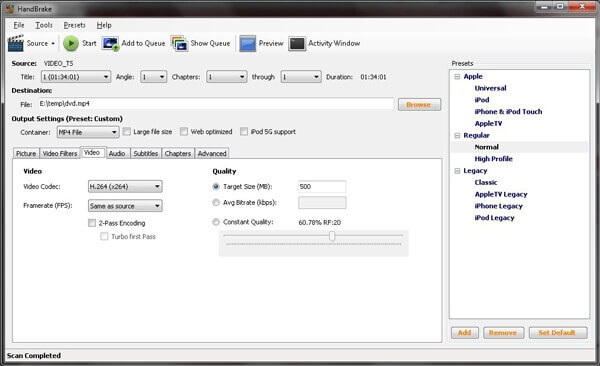
Deel 4.Hoe DVD naar MKV rippen met MakeMKV
Anders dan HandBrake kun je een dvd alleen converteren naar MKV-video's met MakeMKV. Het is een gratis en open-source MKV-naar-dvd-ripper die goed presteert in het behouden van de videokwaliteit. Het programma kan dvd's verwerken die met CSS zijn gecodeerd en naar het MKV-formaat rippen. Je kunt de titels, audiotracks en ondertitels die je in de interface wilt behouden, selecteren.
Stap 1.Download en installeer MakeMKV op uw computer. Plaats uw dvd in het optische station en start MakeMKV. Selecteer uw dvd-station in de vervolgkeuzelijst in het menu "Bron"sectie en klik op de grote"Scannen" knop.

Stap 2.Nadat u de dvd in het programma hebt geladen, kunt u ook de gedetecteerde ondertitels en audiotracks vinden. Vink gewoon de gewenste aan om dvd naar MKV-bestanden te rippen. Vink ook de hoofdstukken of titels aan die u wilt converteren.

Stap 3.Stel de doelmap in op "Uitvoermap” door op de knop "Map" te klikken. Als u klaar bent, klikt u op de knop "MKV maken"knop om gratis DVD naar MKV te converteren.
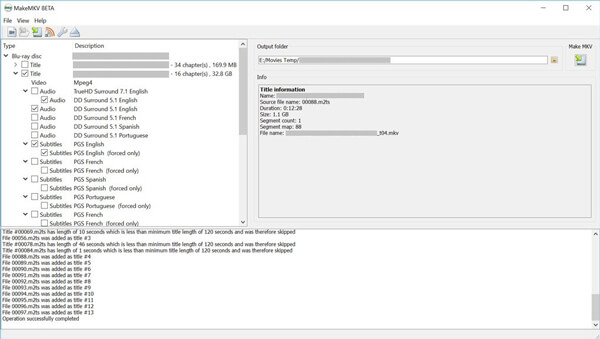
Deel 5. Veelgestelde vragen over het gratis converteren van dvd naar MKV
-
Hoe rip ik mijn dvd naar .vob-bestanden en vervolgens naar MKV?
Het is niet nodig om dvd's naar VOB te rippen en vervolgens naar MKV te converteren. U kunt Free DVD Ripper gebruiken om DVD rechtstreeks naar MKV te converteren. Stap 1. Voer Free DVD Ripper uit op uw computer. Stap 2. Klik op Schijf laden om de dvd-schijf te importeren. Stap 3. Selecteer MKV in de vervolgkeuzelijst Profiel. Stap 4. Klik op Converteren om direct te beginnen met het rippen van dvd naar MKV.
-
Kun je MKV-bestanden op dvd zetten?
Ja, dat kan. Voor het converteren van MKV naar DVD hebt u de dvd-brander AnyMP4 DVD Creator nodig. Stap 1. Download AnyMP4 DVD Creator gratis op de computer en selecteer DVD Disc. Stap 2. Klik op de knop Mediabestand(en) toevoegen om de MKV-bestanden toe te voegen. Stap 3. Klik op Volgende om het dvd-menu te bewerken (titels, hoofdstukken, knoppen, enz.). Stap 4. Klik op Maken om MKV-bestanden op dvd te zetten. Lees de gedetailleerde handleiding voor brand hier MKV op DVD.
-
Hoe converteer ik ISO naar MKV?
Voor het converteren van ISO naar MKV heb je de dvd-ripper, Free DVD Ripper, nodig. Stap 1. Download de ISO-converter gratis op de computer. Stap 2. Klik op Schijf laden om de ISO-bestanden te selecteren. Stap 3. Selecteer MKV in de vervolgkeuzelijst Profiel. Stap 4. Klik op Converteren om te beginnen met het wijzigen van ISO naar MKV.
-
Kan HandBrake beveiligde dvd's rippen of kopiëren?
Nee, HandBrake kan alle dvd- of Blu-ray-bronnen rippen die geen enkele vorm van kopieerbeveiliging bevatten. Voor het rippen of kopiëren van de beveiligde dvd's hebt u de Gratis dvd-ripper-upgrade.
Afsluiten
Het artikel deelt 3 verschillende methoden om te converteren DVD naar MKV video's voor vrij Met of zonder audiotracks en ondertitels. Of u nu de originele bestanden van een dvd wilt behouden of externe bestanden wilt toevoegen, u kunt altijd de gewenste oplossing vinden voor het gratis converteren van dvd naar MKV. Om andere videoformaten te gebruiken, zou het lastig moeten zijn om dvd naar MKV te rippen met MakeMKV. Free DVD Ripper is de veelzijdige gratis dvd-naar-MKV-converter die u kunt overwegen. Als u problemen ondervindt bij het converteren van dvd naar MKV met ondertitels en audiotracks, kunt u meer informatie delen in de reactie.
Meer lezen
DVD's rippen naar digitaal

Snelle en gratis ripsoftware waarmee u al uw dvd's eenvoudig digitaal kunt decoderen op uw computer.
100% Veilig. Geen virussen.

